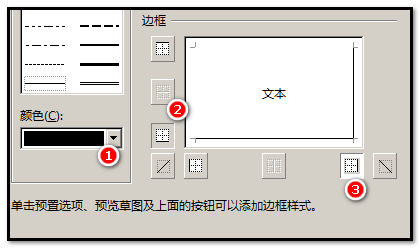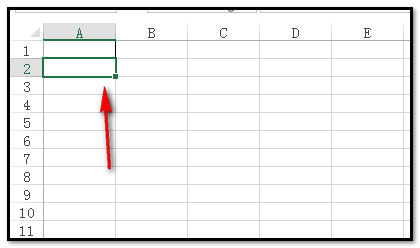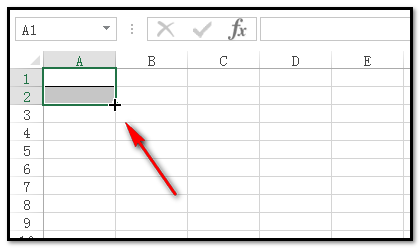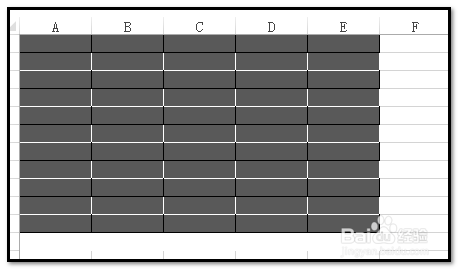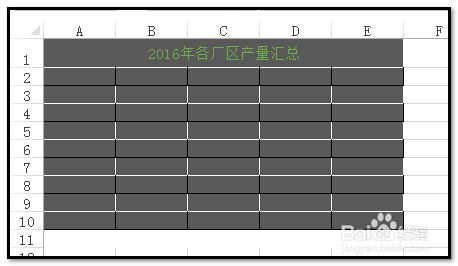1、在表格位置的左上角第一个单元格,鼠标右键点下,弹出相关菜单,在菜单中点击“设置单元格格式”
2、弹出设置单元格格式操作框;在框的上方,点开“边框”这一项。
3、然后,把下边框和右边框设置为黑色边。点击确定。再用鼠标右键点下方的单元格。
4、弹出菜单中点“设置单元格格式”;弹出操作框,点开“边框”这一项,然后,把下边框和右边丸泸尺鸢框设置为白色。再点击确定。
5、选中这两个单元格,然后,鼠标放在右下角,显+号时,点住不放手,往下再往右拖拉,拉出自己预定的表格区域。
6、保持选中的状态,然后,把表格填充成黑色或其它颜色,颜色自定。把第一行删除掉。凹凸效果的表格制作好了。现在可以在表格内输入数据。